
Xmas向けにクリスマスアドベントカレンダーの参加手順を解説してみました。
この記事は川ノ森さんが企画されている、アドベントカレンダーの参加方法を手順に沿って説明したものになります。(^_^)b
アドベントカレンダーとは何よ?
って方は、検索すればすぐわかりますが、クリスマスまでの期間を毎日1つずつの記事を、みんなで担当して投稿してカレンダーを作るイベントになっているんですよね。
この記事を書くきっかけになった今回の企画がこちらです。
で、この川ノ森さんの企画に私も参加しようと思い・・・ってこの記事に追記している時点ではもう参加済みですが、そのことを書いたのがこちらのメインアカウントの記事になりますので、よかったらこちらも読んで見てくださいね。(^_^)b
こうやって語っている私も、実はnoteを始めるまで知らんかった・・・っていうイベントなので、アドベントカレンダーのことに無知であっても何も恥じることはありませんので、心配しなくてもだいじょうぶですよ。
そもそもこの記事を書くことにしたきっかけも、初体験となるアドベントカレンダー企画に参加するに当たって、自分が戸惑いながらウロウロしたことがベースになっているので、気後れ無用ですよ。😂
さて、そういうことで今回の企画に参加するには、まず川ノ森さんの「うちのクリスマス」のカレンダー内で「登録」の表示がある日にちの中から、自分が投稿参加したい日を選んで「登録」の表示をクリックすることから始まるんですね。
するとAdventarのサイトへと移動するので、その表示されたカレンダーの参加したい担当日に、書く内容の記入欄と記事リンクを入力する欄が表示されるので、そこに予定している記事内容と記事リンクを貼り付ければOKです。
また、記事リンクについては後から追加入力も可能なので、記事を作成してから追記することも可能ですし、先に記事リンクを貼り付けても当日にならないとAdventarでは表示されません。
この記事で解決しないことや、もっと詳細については「Adventar」ヘルプページをご覧くださいね。」(^_^)b
あ、Adventarのトップ画面に辿り着けた方は、川ノ森さんの「うちのクリスマス」を入力して、Adventarのトップ画面から検索してくださいね。
オレンジで矢印をつけた箇所に「うちのクリスマス」と入力すれば・・・

次にこういった表示になります。
現在25人中で19人が参加登録をしていることがわかります。(^_^)b
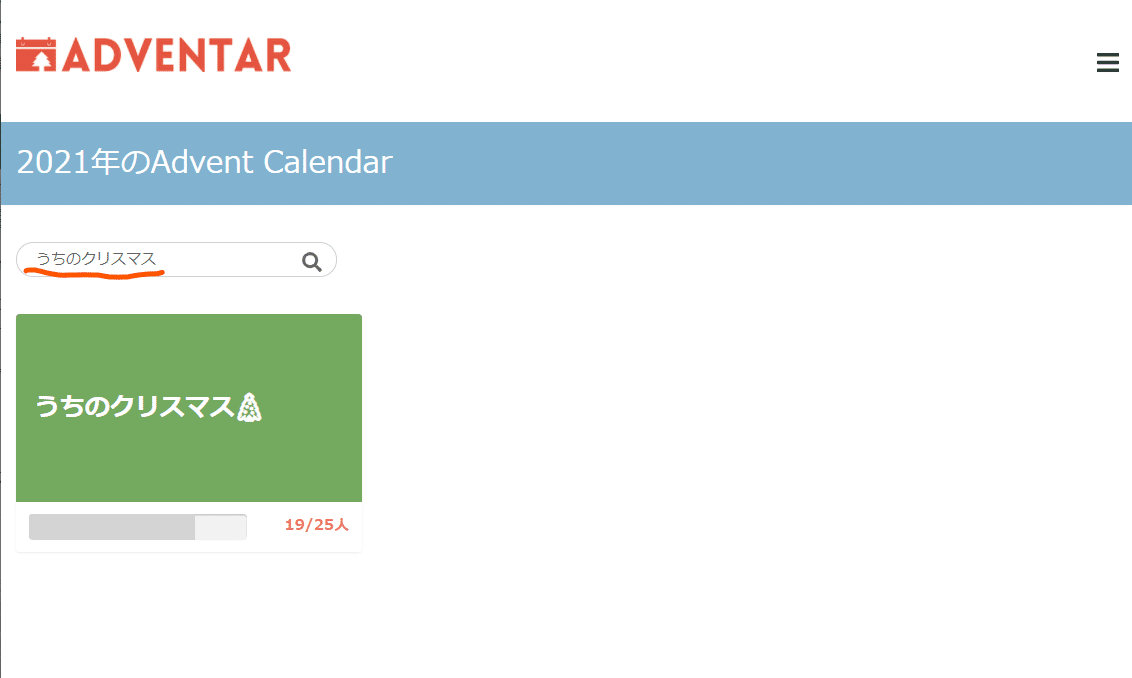
上記の「うちのクリスマス🎄」をクリックすると、川ノ森さんのカレンダーが表示されます。

トップ画面が表示されたら全部表示されずに見切れていると思うので、下のほうにスクロールしてくださいね。
するとカレンダーが表示されるので、「登録」のボタンが表示されている箇所をどこか選んで、カーソルを合わせると・・・

ログインしたニックネーム
カーソルを合わせると、次のように赤い色にボタンが変わるので、その日でよければそのままクリックします。

もしここで下記の例のように「登録にはログインが必要です。」という表示が出た人は、OKを押した後に、右上にある3本のラインをクリックしてください。(^_^)b

上記の注意メッセージが出ます
画面右上の3本ラインをクリックして、ログインするアカウントを選択してそれぞれのアカウントからAdventarのトップ画面に遷移した上で、説明した手順に沿って参加登録を済ませてくださいね。(^_^)b
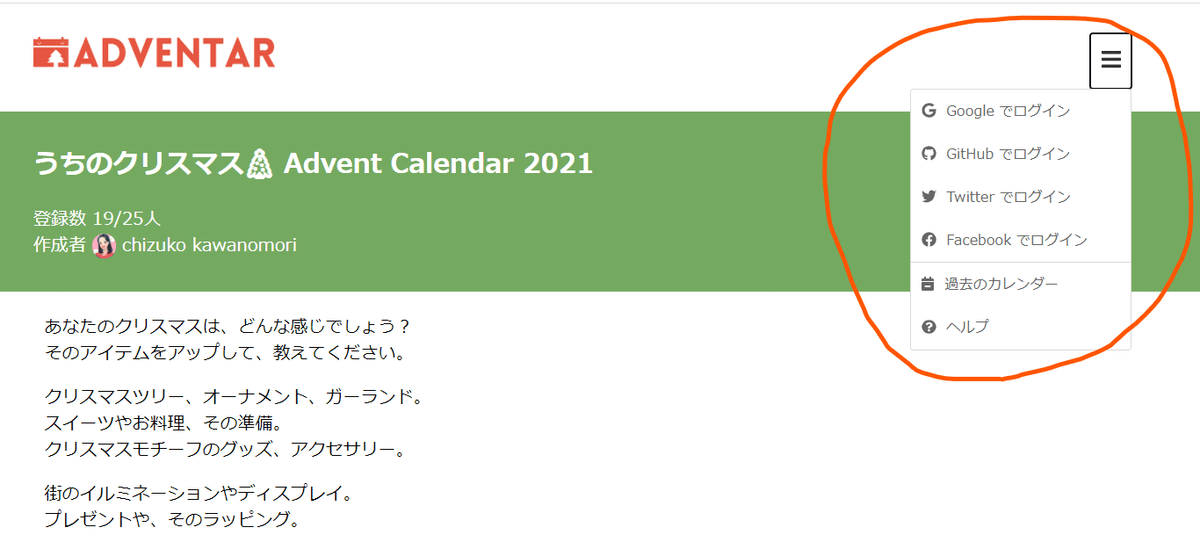
表示させたところ
プルダウンメニューでわかるように、GoogleアカウントやTwitterやFacebookのアカウントでログインすることができるのは便利ですが、気をつけたいのは選択したアカウントのアイコンとニックネームが、そのままアドベントカレンダーに表示される点ですね。
もし、それが都合が悪いという場合には、ログイン後にマイページの設定から変更することも可能ですので、その修正を忘れないようにしておくことですね。
なお、登録がきちんと出来なかったり、途中で尻切れトンボになっても慌てる必要はありませんので、自分の参加登録した日にカーソルを合わせて下記の○で囲んだ編集アイコンをクリックしてくださいね。

下記のオレンジ色の○で囲んだように、アイコンをクリックして表示された2カ所の入力窓に、記事のタイトルや記事内容の概要などと、記事リンクのURLをコピペで貼り付けたら「保存」ボタンを押して編集は完了します。

上記のサンプルのように、編集する日の背景色が薄いピンクに変わるのでわかりやすいですよね。🤗
ぜひアドベントカレンダーのイベントに参加したことが無い人も、今回の記事を参考にしていただき、参加されてみてはいかがですか。(^_^)b
何と言っても、1年に1回しかやって来ないクリスマスらしいイベントですもんね。ぜひ一緒にクリスマスを楽しみましょうね。🤗🎄
ってことで、今回は
「Xmas向けにクリスマスアドベントアドベントカレンダーの参加手順を解説してみました。」という、日頃馴染みの無い人に向けて、アドベントカレンダーへの参加手順を説明してみました。(^_^)b
※見出し画像のイラストは、メイプル楓さんからお借りしました。
では!
きっかけを 上手に活かし のほほんと
<今週のメインアカウントの人気記事がこちら!>
サポート大歓迎です!いただいたサポートは循環させてラッキーサイクルを回そうと計画しています。多くのnoterさんたちと有益な交流が出来るような企画に使わせていただきますので、ぜひ応援をよろしくお願いいたします!(^_^)b
